Cách mở camera trên máy tính Win 7 siêu nhanh
1. Camera máy tính là gì?
Camera hay webcam máy tính là thiết bị ghi hình kỹ thuật số được gắn phía trên màn hình, có công dụng truyền hình ảnh, video thông qua mạng internet. Với chiếc webcam, những người dù ở xa nhau vẫn có thể nhìn thấy hình ảnh và nói chuyện bằng cách dùng ứng dụng gọi video call trên Zalo PC, Facebook PC. Nó hỗ trợ chúng ta xử lý công việc, họp hành, học tập online vô cùng tiện lợi.

Camera được trang bị sẵn trên hầu hết các dòng laptop
2. Cách mở camera trên máy tính win 7 đơn giản, nhanh chóng
Một trong những điểm khác biệt vượt trội giữa laptop cá nhân và máy tính để bàn (PC) là trang bị camera sẵn trong thiết bị. Với laptop, bạn dễ dàng trò chuyện video, chụp ảnh mà không cần phải lắp thêm webcam. Tuy nhiên, hệ điều hành Win 7 lại không hỗ trợ bộ phần mềm camera riêng nên việc mở máy ảnh trên máy tính khá phức tạp. Hướng dẫn cách mở camera trên Win 7 cụ thể:
2.1. Mở camera trên laptop win 7 bằng cách thủ công
Cách này áp dụng trong trường hợp laptop của bạn đã tích hợp sẵn phần mềm camera. Bạn chỉ cần làm theo 2 bước đơn giản như sau:
-
Bước 1: Bạn vào Start và gõ từ khóa tìm kiếm “camera” hoặc “webcam” hoặc “web camera”.
-
Bước 2: Khi ô tìm kiếm cho ra kết quả, bạn di chuyển và click con chuột vào mục camera hiện ra thì tính năng này tự động bật.
Ngoài ra, có thể vào mục My computer, tìm phía dưới màn hình dòng chữ USB Video Device. Sau đó, nhấn chuột vào để mở camera. Khi đã bật camera, bạn điều chỉnh laptop sao cho đúng vị trí hình ảnh mình muốn chụp, quay hình. Bạn có thể xem trước ảnh trên màn hình, cài đặt được tiêu điểm, độ sáng, độ nét, độ tương phản theo ý muốn.
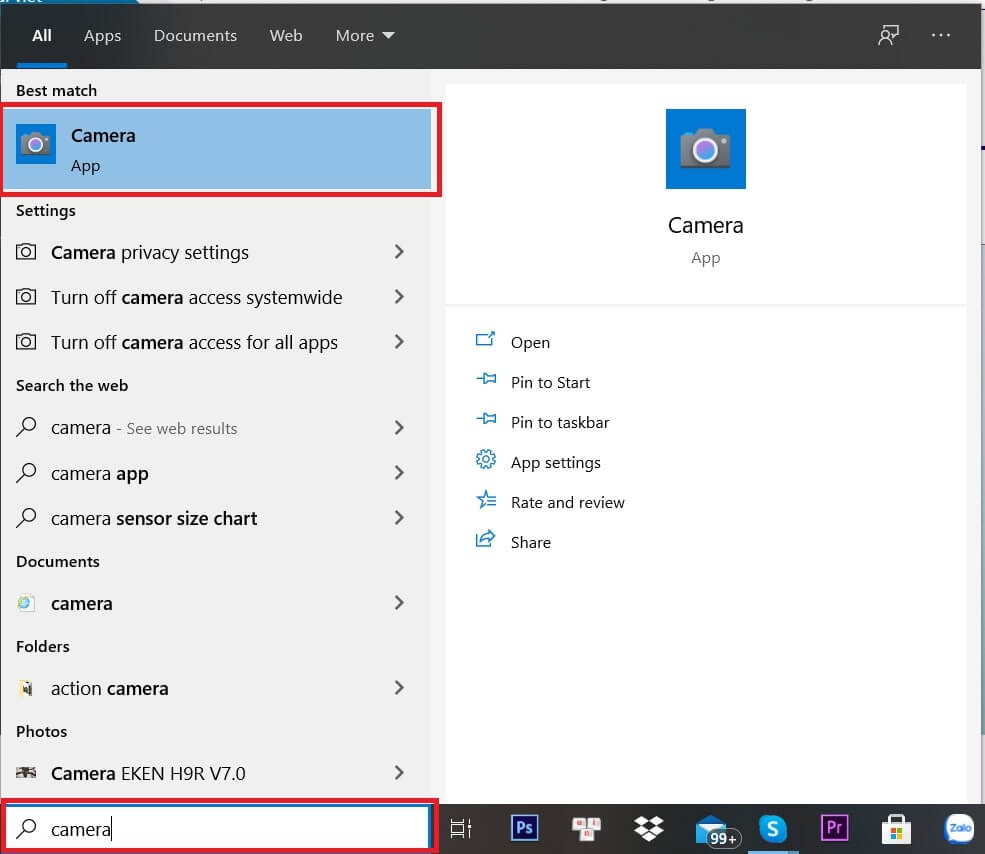
Cách mở camera thủ công chỉ áp dụng khi laptop có sẵn phần mềm camera
2.2. Mở camera trên máy tính Win 7 bằng phần mềm CyberLink YouCam
Cách mở camera trên máy tính Win 7 bằng CyberLink Youcam được nhiều người áp dụng. Bạn chỉ cần tải phần mềm này về máy là xong. CyberLink Youcam có chức năng hỗ trợ webcam, cho phép người dùng chụp hình trực tiếp hoặc quay video trên laptop giúp lưu giữ lại những khoảnh khắc đáng nhớ. Bên cạnh đó, bạn còn có thể sử dụng nó để tạo ra hàng loạt video giảng dạy, thuyết trình thông qua tính năng quay màn hình. Các bước thực hiện như sau:
-
Bước 1: Bạn lên google tìm kiếm CyberLink Youcam và tải về để cài đặt vào laptop của mình. Khi cài đặt, sẽ thấy hiện lên như hình dưới, bấm Accept để đồng ý với điều khoản của phần mềm.
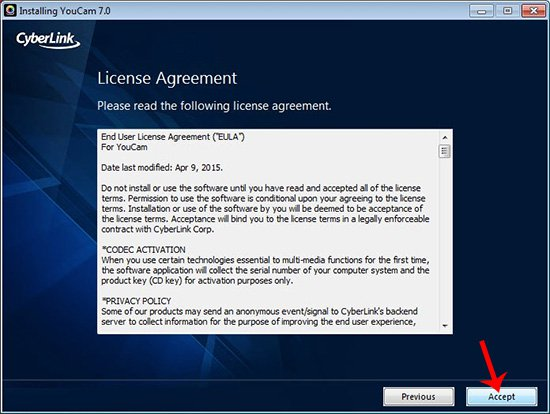
Ấn Accept để đồng ý các điều khoản của phần mềm CyberLink Youcam
-
Bước 2: Ấn chọn ngôn ngữ là English và vị trí bạn muốn cài đặt tại phần Location, xong bấm Next để chuyển đến bước tiếp theo.
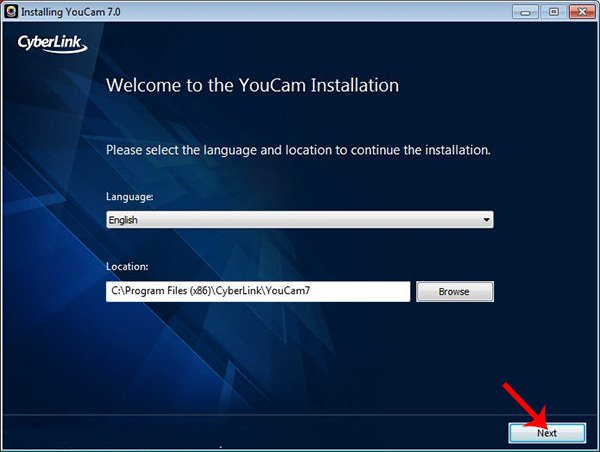
Chọn ngôn ngữ là English
-
Bước 3: Cài đặt CyberLink YouCam xong, bạn mở phần mềm lên. Khi thấy có thông báo như hình dưới thì bấm Continue để hoàn thành quá trình cài phần mềm trên Win 7.
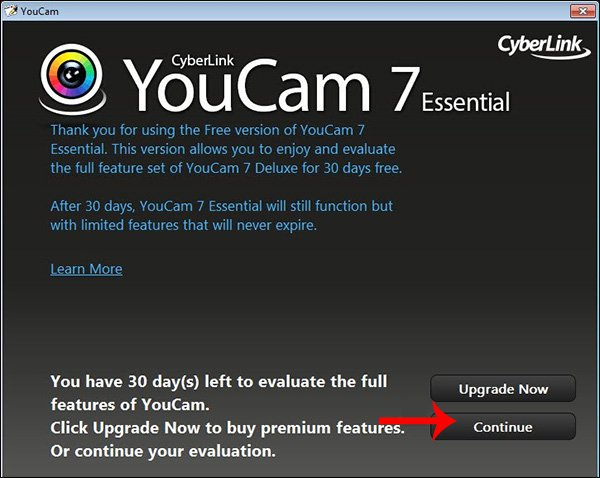
Ấn Continue để hoàn tất quá trình cài đặt CyberLink YouCam
-
Bước 4: Mở CyberLink YouCam lên, bạn sẽ thấy màn hình webcam hiển thị. Hãy nhấn vào biểu tượng có hình tròn như ảnh bên dưới để chụp ảnh. Hoặc bạn có thể chuyển sang chế độ quay video. Ngoài tính năng chụp hình, quay video thì phần mềm này còn cung cấp nhiều hiệu ứng emoji, khung ảnh tại mục Gadgets và mục Emotions cho người dùng thoải mái sử dụng.
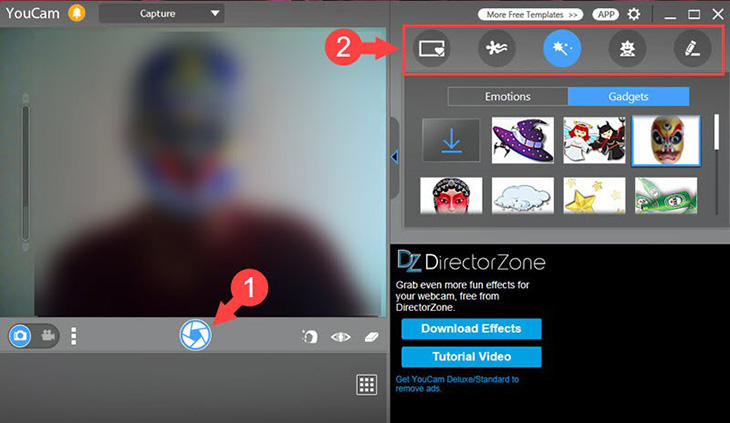
Chọn biểu tượng chụp ảnh, quay video
3. Lưu ý khi sử dụng webcam laptop
Camera máy tính bản chất không có khả năng bảo mật nên những dữ liệu hình ảnh, video dễ bị hacker đột nhập để theo dõi bạn. Thậm chí, laptop nếu bị hack thì khi kết hợp cùng micro tích hợp sẵn trên thiết bị, hacker có thể vừa xem vừa nghe hành động của người dùng. Vì thế, bạn hãy nhớ ngắt kết nối thiết bị webcam khi không sử dụng để đảm bảo thông tin đời tư. Nó sẽ giúp hạn chế tối đa những rắc rối không mong muốn, gây ảnh hưởng xấu tới cuộc sống của bạn.
Sản phẩm bán chạy
_rs1_108x76.jpeg)
Máy chiếu Sony VPL-EX430 giá tốt nhất thị trường
_rs1_108x76.jpg)
Máy chiếu Epson EB-X400
_rs1_108x76.jpeg)
Máy chiếu Sony VPL-DX221
_rs1_108x76.jpg)
Máy chiếu Epson EB-X41
_rs1_108x76.jpg)







_cr_373x210.png)

_cr_373x210.jpg)









